
विधि 1: सभी नियम हटाएं
Google स्मार्ट लॉक उपयोगकर्ता द्वारा निर्धारित नियमों के अनुसार काम करता है और तीन श्रेणियों में विभाजित होता है: "भौतिक संपर्क", "विश्वसनीय डिवाइस", "सुरक्षित स्थान"। उनमें से प्रत्येक को हटाने के लिए यह पर्याप्त है ताकि डिवाइस हमेशा पावर बटन (साइड) दबाकर अवरुद्ध हो।
- डिवाइस सेटिंग्स पर जाएं।
- "सुरक्षा और स्थान" खंड खोलें (ओएस के सामयिक संस्करणों में "सुरक्षा" कहा जाता है)।
- "स्मार्ट लॉक" का चयन करें।
- फ़ंक्शन का विवरण देखें, "ओके" टैप करें।
- सभी टैब पर जाएं और उनसे नियमों को हटा दें। उदाहरण के लिए, "विश्वसनीय डिवाइस" टैप करें।
- आइटम नाम पर क्लिक करें।
- "हटाएं" बटन का उपयोग करें।


यह भी देखें: एंड्रॉइड में स्क्रीन लॉक बंद करें

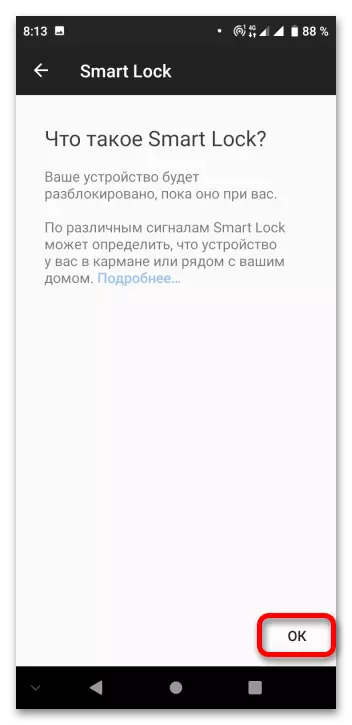
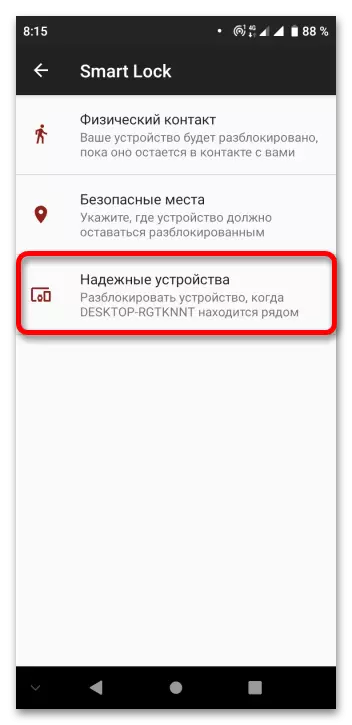


विधि 2: एजेंट को बंद करना
आप ट्रस्ट एजेंटों की संख्या से स्मार्ट लॉक को भी हटा सकते हैं, और इसलिए एम्बेडेड प्रोग्राम डिवाइस अवरुद्ध पैरामीटर को नियंत्रित करने में सक्षम नहीं होगा।
- पिछले निर्देश के पहले और दूसरे चरणों को दोहराएं। "सुरक्षा और स्थान" टैब ("सुरक्षा") में, "ट्रस्ट एजेंट" उपधारा देखने के लिए नीचे दिए गए अनुभागों की सूची के माध्यम से स्क्रॉल करें (ओएस के सामयिक संस्करणों में "उन्नत" ब्लॉक में छिपा हुआ है) और इसके पास जाएं ।
- बाईं ओर सेवा नाम के पास टॉगल को ले जाएं। कोई अतिरिक्त पुष्टि की आवश्यकता नहीं होगी: परिवर्तनों को तुरंत लागू किया जाएगा।


यह भी पढ़ें: Google स्मार्ट लॉक में पासवर्ड देखें
